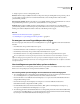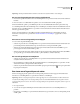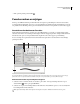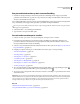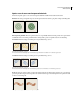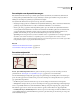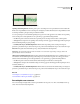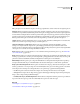Operation Manual
379
PHOTOSHOP CS4 GEBRUIKEN
Tekenen (verven)
Penseelopties voor dynamiek toevoegen
Het deelvenster Penselen bevat een groot aantal opties waarmee u dynamische (of veranderende) elementen aan
vooraf ingestelde penseeluiteinden kunt toevoegen. U kunt bijvoorbeeld opties instellen om de grootte, kleur en
dekking van de streeksporen gaandeweg de penseelstreek te wijzigen.
Als u dynamische elementen aan een penseel toevoegt, stelt u twee onderdelen in:
• Met jitterpercentages geeft u de onzekerheid van de dynamische elementen op. Met 0% verandert een element niet
gaandeweg een penseelstreek. Met 100% stelt u de maximale onzekerheid voor een element in.
• Met de opties in de pop-upmenu's Besturingselement geeft u op hoe de variatie van de dynamische elementen
wordt bepaald. U kunt instellen dat u de variatie van een element niet zelf wilt bepalen, dat u een element in het
opgegeven aantal stappen wilt laten vervagen of dat u de variatie van een element wilt laten bepalen door de
pendruk, de hoek van de pen, de positie van de draaischijf van de pen of de rotatie van de pen.
Opmerking: Penbesturingselementen zijn alleen beschikbaar wanneer u gebruikmaakt van een drukgevoelig digitaal
takentablet, zoals de Wacom-tabletten, en compatibele pennen (voor het bepalen van de rotatie en voor de
draaischijf). Er verschijnt een waarschuwingspictogram als u een penbesturingselement selecteert maar u geen tablet
hebt geïnstalleerd of als u een pen gebruikt zonder beheerfunctie.
Zie ook
“Overzicht van het deelvenster Penselen” op pagina 375
“Penseel maken en tekenopties instellen” op pagina 376
Penseelvormdynamiek
Vormdynamiek bepaalt de variatie van de streeksporen in een penseelstreek.
Penseelstreken zonder vormdynamiek en met vormdynamiek
Grootte - jitter en Besturingselement Hiermee geeft u de variatie op van de grootte van de streeksporen in een
penseelstreek. Zie “Penseelopties voor dynamiek toevoegen” op pagina 379 voor meer informatie.
Als u het maximale jitterpercentage wilt opgeven, typt u een getal of sleept u de schuifregelaar om een waarde op te
geven. Als u wilt opgeven hoe de variatie van de grootte van de streeksporen wordt bepaald, kiest u een optie in het
pop-upmenu Besturingselement:
• Uit Hiermee geeft u aan dat de variatie van de grootte van de streeksporen niet hoeft te worden bepaald.
• Vervagen Kies Vervagen als u de grootte van de streeksporen in het opgegeven aantal stappen wilt terugbrengen
van de oorspronkelijke diameter tot de minimumdiameter. Elke stap vertegenwoordigt één punt op het penseel. U
kunt waarden opgeven van 1 tot 9999. Als u bijvoorbeeld 10 opgeeft, wordt het effect in 10 stappen afgezwakt.
• Pendruk, Hoek van pen, Pendrukschijf Hiermee kunt u de grootte van de streeksporen laten verschillen tussen de
oorspronkelijke diameter en de minimumdiameter, gebaseerd op de druk van de pen, hoek van de pen of de positie
van de draaischijf van de pen.